nuke增加光晕效果教程
※步骤1选择Blur3节点,按下1键将Viewerl连接过去,使1显示为前景。
※步骤2选择Blur3节点,配合Shift键并按键盘上的0键,在单独的分支上创建一个Roto2节点,在视图中沿路灯的形状绘制一个Roto,如图11.067所示。
※步骤3在Roto2节点参数面板中单击output[输出]的菜单按钮,在弹出的菜单中选择new[新建]命令在new layer[新层]窗口中设置Name[名称]为LightGlow,Channels[通道]为1,这样就创建了一个名为"LightGlow.1"的通道,如图11.068所示,单击OK按钮确认。
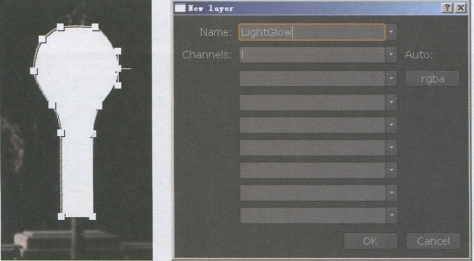
※步骤4选择Roto2节点,在节点工具栏中单击 图标,在弹出的菜单中选择并创建一个Glow[辉光]节点在Glow1节点参数面板中选择Width channel[宽度通道]为LightGlow.1通道,Glow效果就会从整体图像变为只出现在Roto绘制的路灯上。但是灯柱是不会发光的,因此要调整一下辉光的容差值。设置tolerance容差]值为1,在高光的部分才产生辉光;设置size[尺寸]值为40,增大辉光的范围;单击tint[色调]右侧的口图标,在弹出的调色盘窗口中设置颜色,如图11.069所示,使辉光的颜色偏暖调一点。
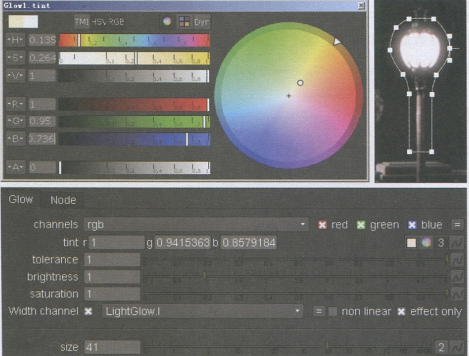
调整后得到的路灯效果如图11.070所示,但此时无法直接将Glow1节点和AddMixl节点直接连接,否则会出现图11.070所示的效果,我们希望一幅只有辉光而不带有背景的图像。
※步骤5在Glow1节点参数面板中选择effect only[仅有特效]选项。
此时画面便只剩下辉光的图像,如图11.071所示。
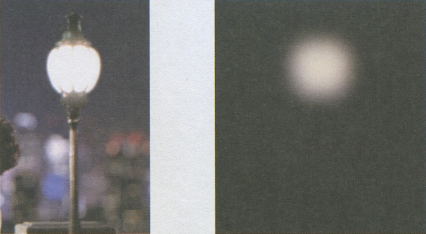
※步骤6选择Glowl节点,加选AddMix1节点,按下M键创建一个Merge3节点,对于光效的合成,应该在参数面板中选择operation[操作]为screen选项,这样还可以通过mix控制效果,设置该参数值为0.33这样,画面的光影效果变得更加自然,如图11.072所示。最后为画面添加电影胶片独有的噪点效果。
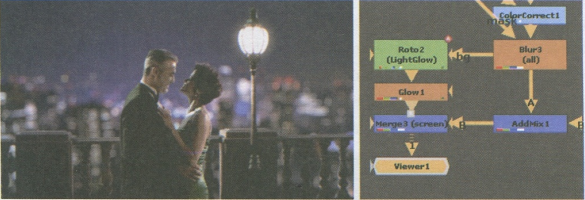
下一篇 如何用nuke处理前景?
热门课程
专业讲师指导 快速摆脱技能困惑相关文章
多种教程 总有一个适合自己专业问题咨询
你担心的问题,火星帮你解答-
为给新片造势,迪士尼这次豁出去了,拿出压箱底的一众经典IP,开启了梦幻联动朱迪和尼克奉命潜入偏远地带卧底调查 截至11月24日......
-
此前Q2问答环节,邹涛曾将《解限机》首发失利归结于“商业化保守”和“灰产猖獗”,导致预想设计与实际游玩效果偏差大,且表示该游戏......
-
2025 Google Play年度游戏颁奖:洞察移动游戏新趋势
玩家无需四处收集实体卡,轻点屏幕就能开启惊喜开包之旅,享受收集与对战乐趣库洛游戏的《鸣潮》斩获“最佳持续运营游戏”大奖,这不仅......
-
说明:文中所有的配图均来源于网络 在人们的常规认知里,游戏引擎领域的两大巨头似乎更倾向于在各自赛道上激烈竞争,然而,只要时间足......
-
在行政服务优化层面,办法提出压缩国产网络游戏审核周期,在朝阳、海淀等重点区将审批纳入综合窗口;完善版权服务机制,将游戏素材著作......
-
未毕业先就业、组团入职、扎堆拿offer...这种好事,再多来一打!
众所周知,火星有完善的就业推荐服务图为火星校园招聘会现场对火星同学们来说,金三银四、金九银十并不是找工作的唯一良机火星时代教育......

 火星网校
火星网校
















